MOSAÏCALE GRAPHIC
PAINT SHOP PRO

GABRIELLA
Pour ce tutoriel vous aurez besoin d'un tube de votre choix.
1 - Fichier, Nouveau, 900 x 340 pixels, fond blanc.
Image, Ajouter des bordures, décochez Symétrique, Haut, Gauche et droite à 0, Bas : 300 pixels en noir :
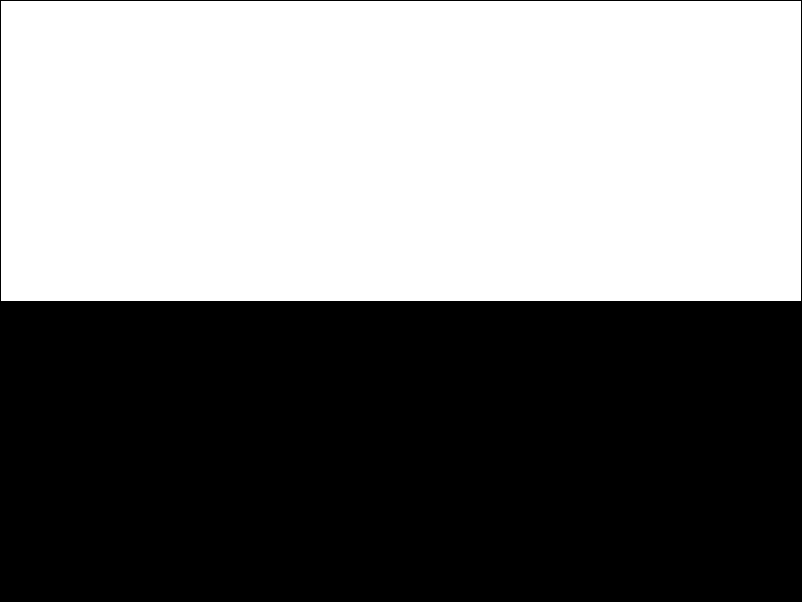
2 - Ceci va nous servir de motif.
Modifier (Édition), Copier,
Modifier (Édition), Coller comme nouvelle image.
Nous allons travailler sur cette copie.
3 - Définissez une couleur sombre pour le premier plan
et une couleur plus claire dans la même tonalité pour l'arrière-plan.
Pour le premier plan, choisissez un dégradé linéaire, angle 90°, 1 répétition :
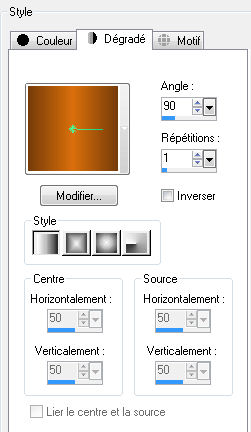
4 - Avec la baguette magique, Tolérance 32, contigu coché, sélectionnez la zone blanche.
Avec le pot de peinture, versez le dégradé.
5 - Sélection, Inverser.
Inversez les couleurs de premier et d'arrière-plan (couleur claire au premier plan).
Avec le pot de peinture, versez le dégradé.
Désélectionnez :
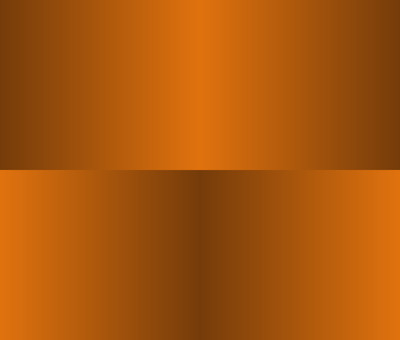
6 - Revenez au motif noir et blanc.
Image, Redimensionner, décochez Verrouiller les proportions : 680 x 110 :

Placez en motif d'arrière-plan, angle 0°, échelle 100.
7 - Couches, Nouveau calque raster.
Activez l'outil de sélection rectangle.
Cliquez sur l'icône Sélection personnalisée et entrez ces valeurs :
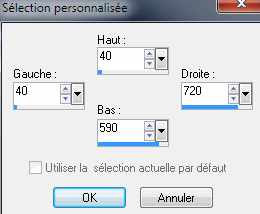
Effectuez un clic droit pour remplir la sélection du motif.
Désélectionnez.
8 - Avec la baguette magique, Tolérance 0, Pixels contigus décoché, sélectionnez une des zones blanches.
Inverser les couleurs de premier et d'arrière-plan (couleur sombre au premier plan).
Avec le pot de peinture, versez le dégradé.
Désélectionnez.
Sélectionnez la bordure noire avec la baguette magique.
Inverser les couleurs de premier et d'arrière-plan (couleur claire au premier plan).
Versez le dégradé avec le pot de peinture.
Désélectionnez.
9 - Effets, Effets 3D, Ombre portée : 0/0/60/20/noir :
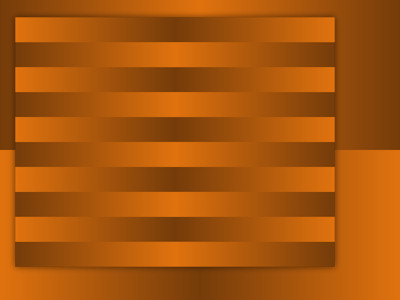
10 - Revenez au motif noir et blanc.
Image, Redimensionner, décochez Verrouiller les proportions : 680 x 55 pixels :

Placez en motif d'arrière-plan.
11 - Revenez sur votre travail.
Cliquez sur Nouveau calque raster.
Activez l'outil de sélection rectangle.
Cliquez sur Sélection personnalisée et entrez les valeurs suivantes :
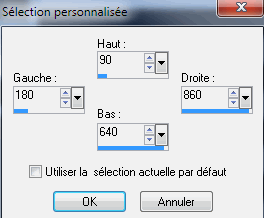
Versez le motif.
12 - Avec la baguette magique, Pixels contigus décoché, sélectionnez une des zones blanches.
Inverser les couleurs de premier et d'arrière-plan (couleur sombre au premier plan).
Avec le pot de peinture, versez le dégradé.
Désélectionnez.
Sélectionnez les bordures noires.
Inverser les couleurs de premier et d'arrière-plan (couleur claire au premier plan).
Versez le dégradé avec le pot de peinture.
Désélectionnez.
13 - Effets, Effets 3D, Ombre portée : 0/0/60/20/noir :
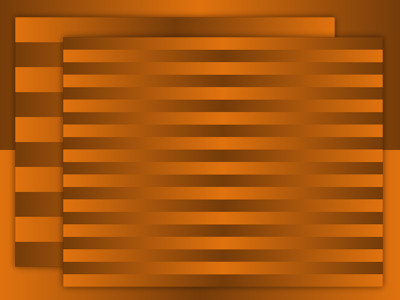
14 - Cliquez sur Nouveau calque raster.
Activez l'outil de Sélection rectangle.
Cliquez sur Sélection personnalisée et entrez ces valeurs :
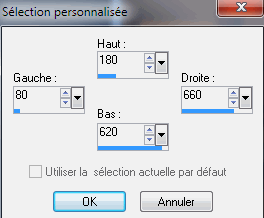
15 - Avec le Pot de peinture, versez le dégradé linéaire angle 90°, 1 répétition, couleur sombre en premier plan.
Désélectionnez.
Effets, Effets 3D, Ombre portée
: 0/0/60/20/noir :
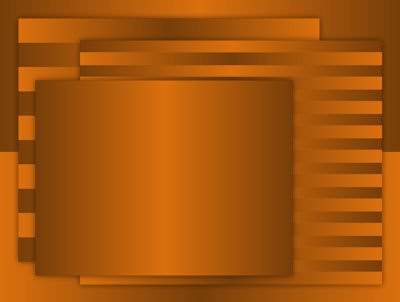
16 - Cliquez sur Nouveau calque raster.
Activez l'outil de Sélection rectangle.
Cliquez sur Sélection personnalisée et entrez ces valeurs :
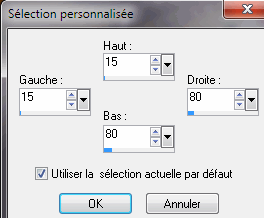
Avec le Pot de peinture, remplissez du même dégradé.
Désélectionnez.
17 - Appliquez la même ombre portée.
Dupliquez ce calque 3 fois, disposez à votre convenance
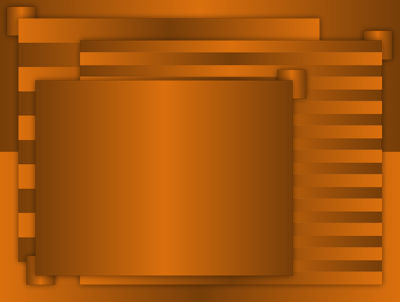
18 - Copiez puis collez le tube comme nouveau calque.
Effets, Effets 3D, Ombre portée
: 0/0/60/20/noir.
19 - Dans la Palette calques, activez le calque arrière-plan.
Clic droit, Dupliquer le calque.
Image, Renverser (Retourner).
Sélection Sélectionner tout.
Sélection, Modifier, Contracter : 4 pixels.
Appuyez sur Suppr.
Désélectionnez.
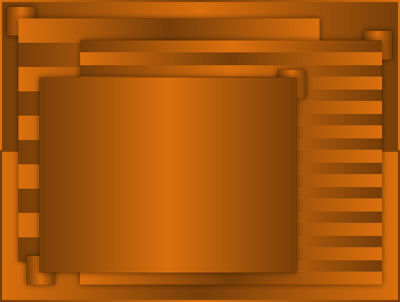
19 - Signez.
Sauvegardez au format PSP.
Fichier, Exporter Jpeg Optimisé 10%.
Création personnelle OM4413c
©Tous droits réservés
Accueil - Contact - Livre d'or - Tutoriels